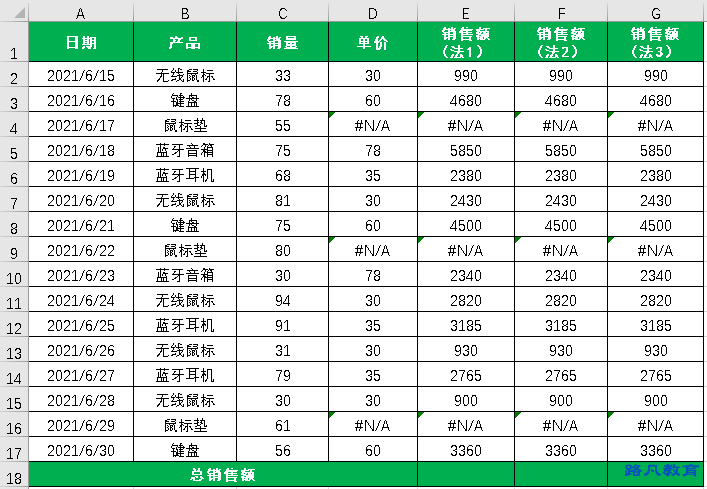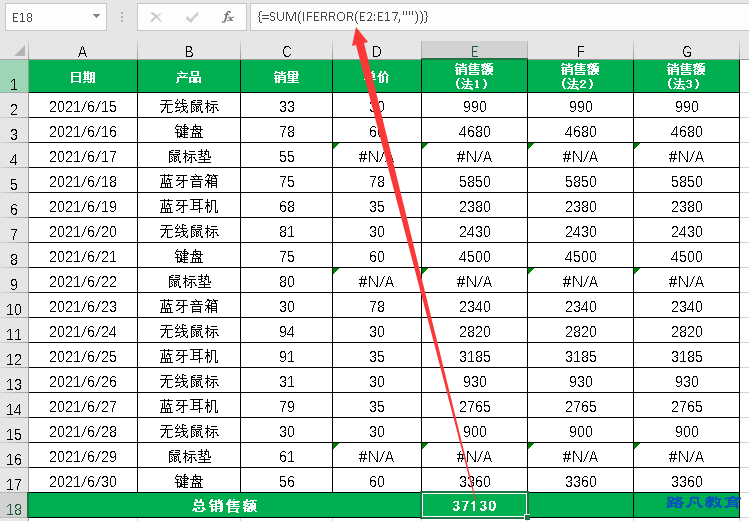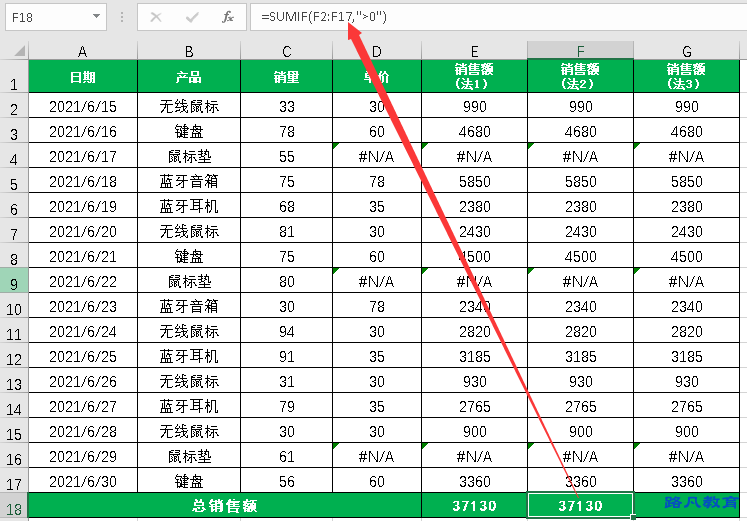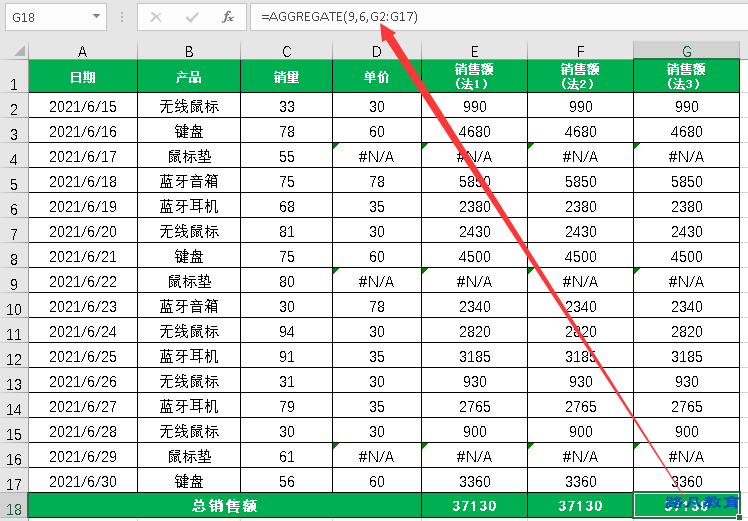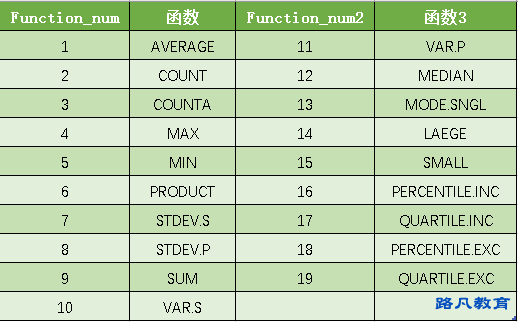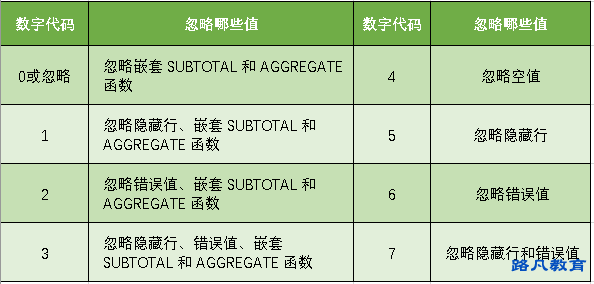对数据进行汇总计算是很多工作中都会遇到的问题。一般情况下来说,求和汇总是一个很简单的问题,只需要SUM函数
出马即可。如果再复杂一点需要带条件求和呢,还有SUMIF、SUMIFS和SUMPRODUCT这一众求和函数可以即刻走马
上任。而成都办公软件培训学校小编今天遇到的问题,却不单单是求和的问题了,为大家呈上源数据:
如上图所示,需要计算总销售额。而问题也是一目了然的,就是在求和的数据中出现了错误值。错误值出现的原因很
多,这里就不一一说明了(本案例中的错误值是因为单价列查找匹配数据时出现未找到的情况,导致销售额计算结果也
出现错误值)。今天主要想分享的,是如何在一众数据中忽略其中的错误值进行求和。小编为大家总结了3种方法,相信
总有一种方法是属于你的。
方法1:sum函数和iferror函数
在E18单元格中输入函数:=SUM(IFERROR(E2:E17,""))后按Ctrl+Shift+回车三键结束哦(如果您使用的是office2019或
者office365版本则可以直接按回车结束哦)
公式说明:
1.IFERROR函数作用:检查公式计算结果是否为错误值,如何公式结果不是错误值,则返回公式本身的计算结果,如果公
式计算结果为错误值,则返回指定结果
2.IFERROR函数参数:IFERROR(检查是否存在错误的公式, 公式计算结果为错误值时要返回的结果)
3.在本案例中,是先使用IFERROR检查E2:E17区域中的公式计算结果是否存在错误值,如果存在则将错误值显示为空
(”” 代表没有内容,在计算时,默认以0参与计算)后,再使用sum函数对E2:E17区域中的数字进行计算即可
4.如果小伙伴觉得将错误值显示为空不好理解的话,也可以直接将错误值显示为0哦
方法2:SUMIF函数
在F18单元格输入公式:=SUMIF(F2:F17,">0")
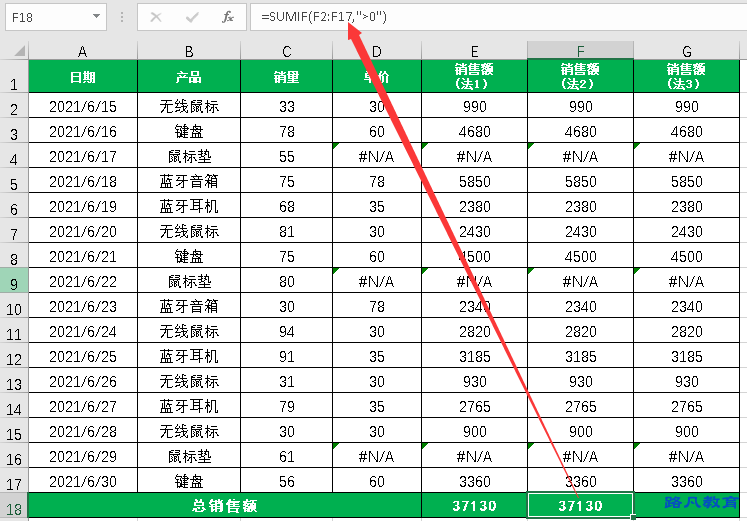
公式说明:此方法是使用sumif函数对F2:F17区域中大于0的数据进行求和,自然就能够把错误值排除在外(sumif函数的
求和区域忽略时,则默认对满足条件的条件区域内的数据进行求和,如本例中没有求和区域,在满足条件后,sumif则直
接对条件区域F2:F17区域内的数据进行求和)
方法3:使用AGGREGATE忽略错误值求和
在G2单元格输入公式:=AGGREGATE(9,6,G2:G17)
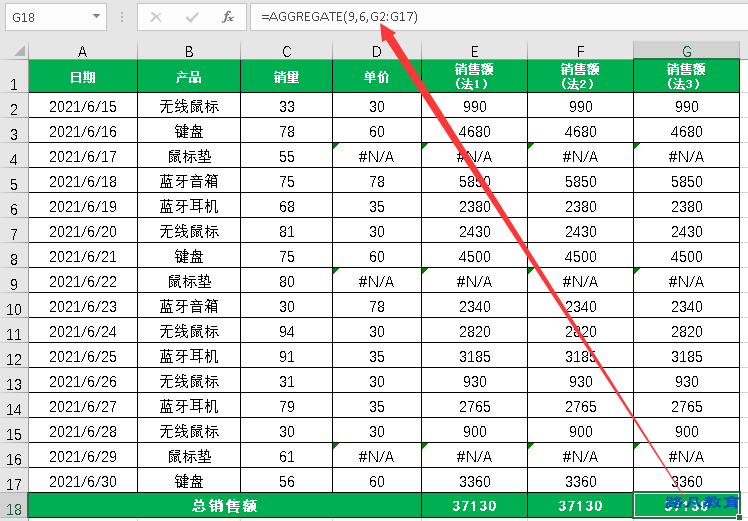
公式说明:
1.AGGREGATE函数作用:返回列表或数据库中的合计。 AGGREGATE 函数可将不同的聚合函数应用于列表或数据库,
并提供忽略隐藏行和错误值的选项。
2.AGGREGATE函数参数:AGGREGATE(指定要使用的函数, 计算区域内要忽略哪些值,需要计算的对象1, 需要计算的对象
2, …)
3.AGGREGATE函数的第1和第2参数都是数字代码模式,具体情况如下:
3.1参数1代码与函数对应图
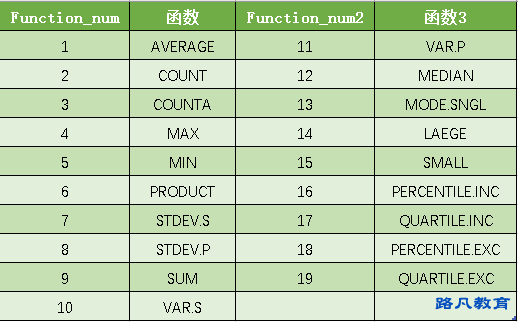
3.2参数2代码与忽略值对照表
4.本例中,需要用到的函数为求和,所以AGGREGATE第1参数为9,需要忽略的是计算区域中的错误值,所以
AGGREGATE函数第2参数为6,计算区域则为G2:G17区域
今天的分享到这里就结束了,你会选择哪一种方法呢?